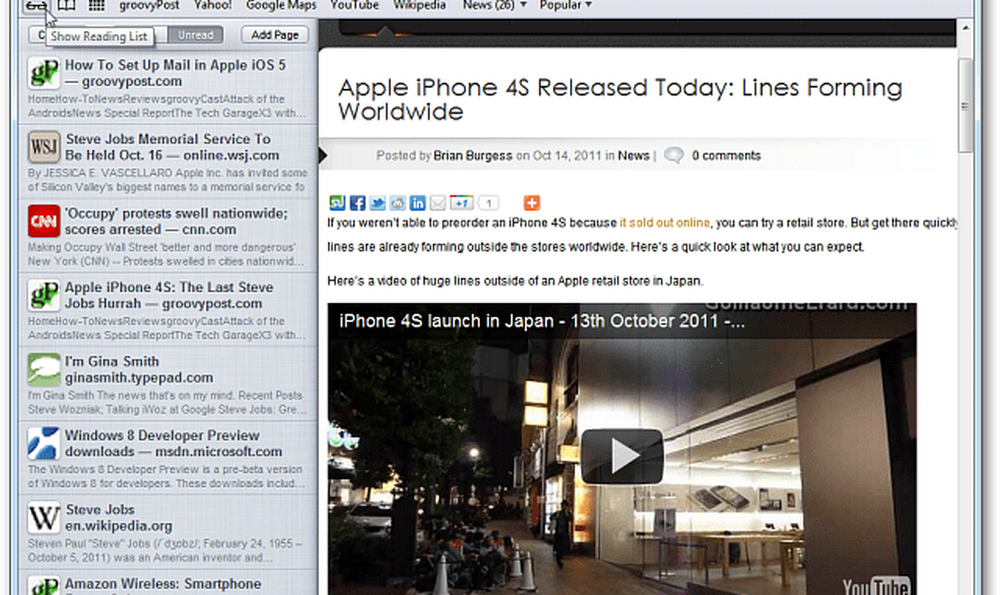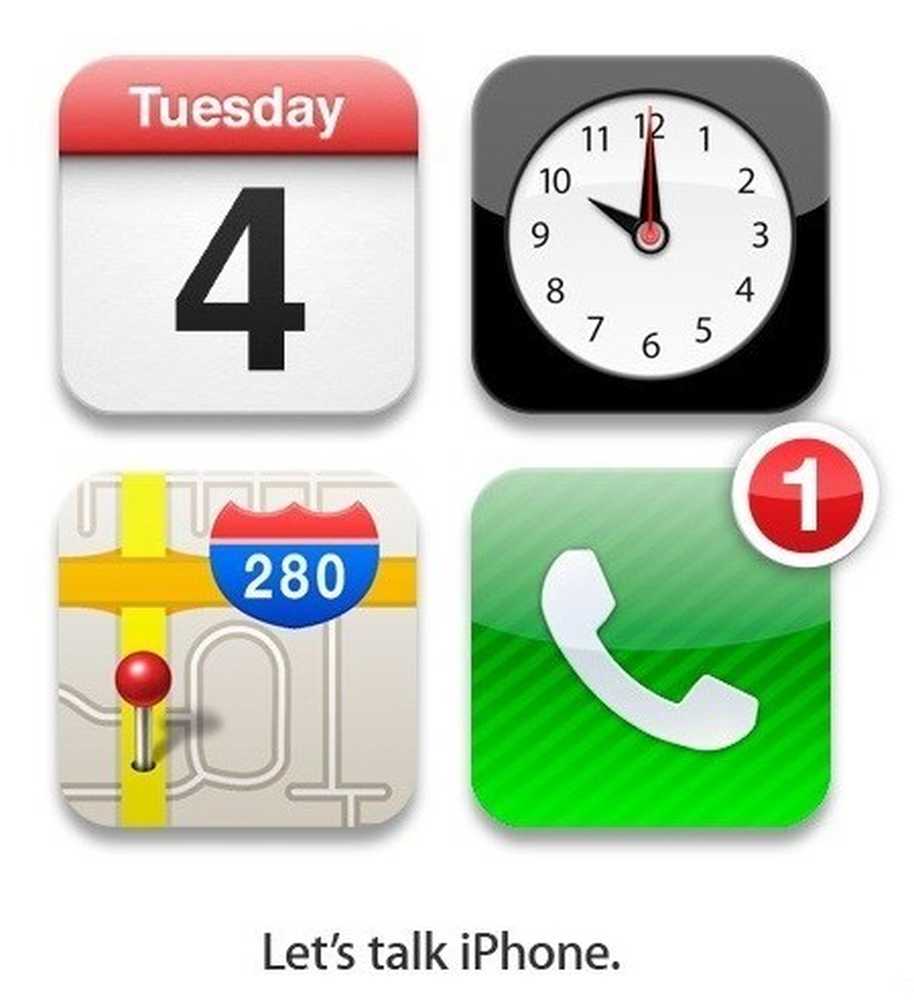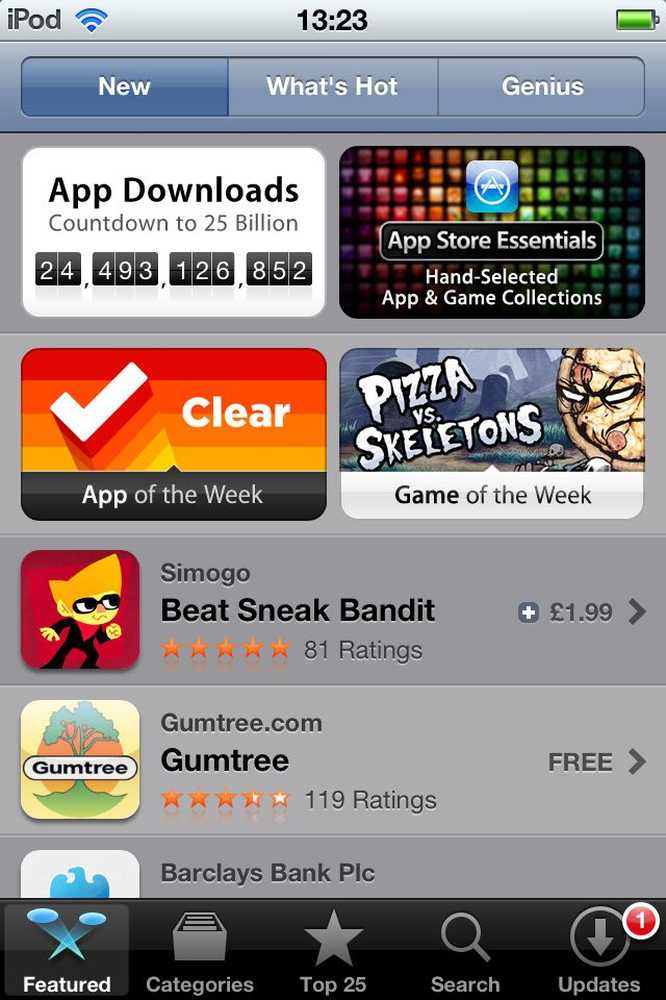Apple OS X Esegui Chrome OS su Parallels VM
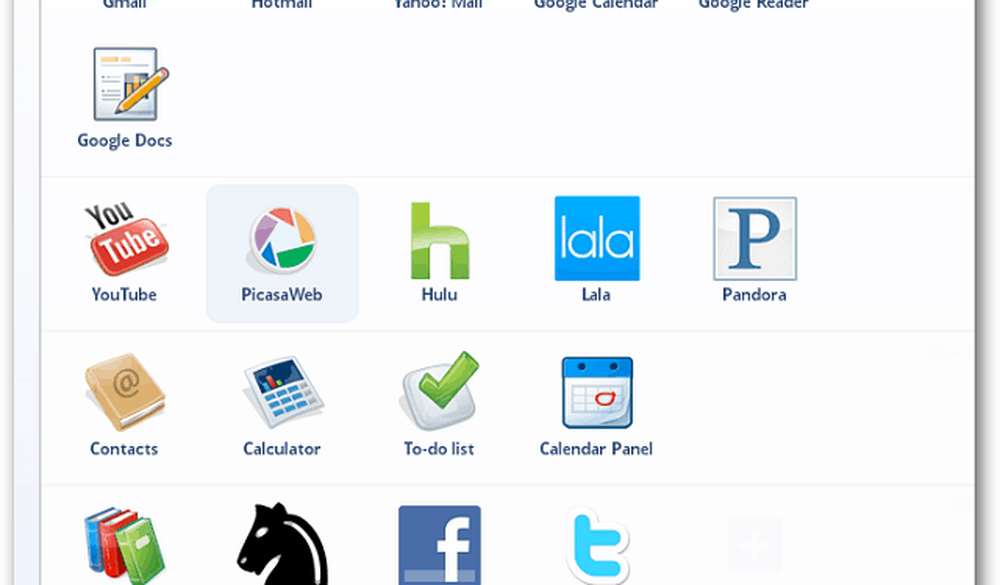
Innanzitutto, assicurati di aver installato Parallels Desktop 6. Quindi verifica di disporre degli ultimi aggiornamenti per la macchina virtuale (VM) che hai creato con esso sul tuo sistema Mac OS X..
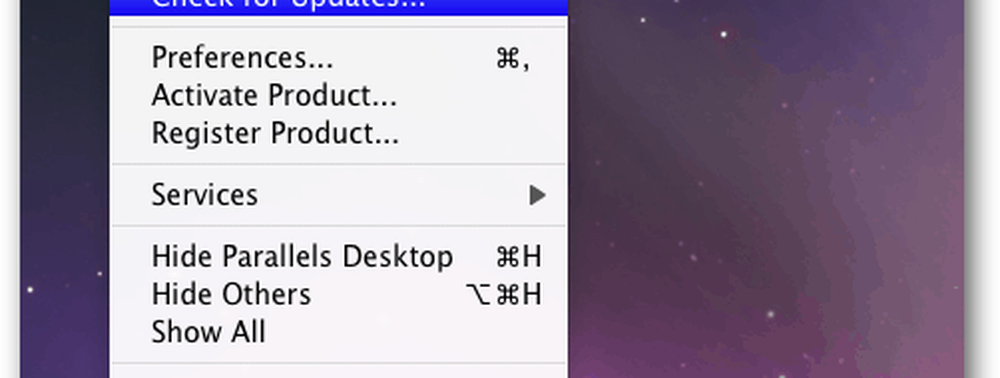
In questo esempio ho avuto bisogno di scaricare l'ultima build.
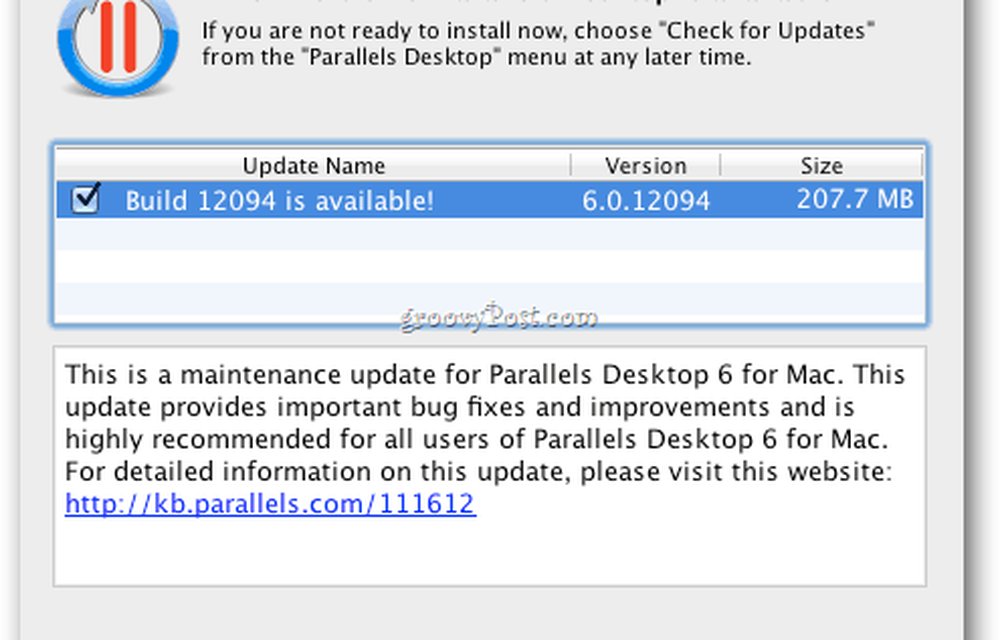
Installa l'aggiornamento normalmente seguendo la procedura guidata.
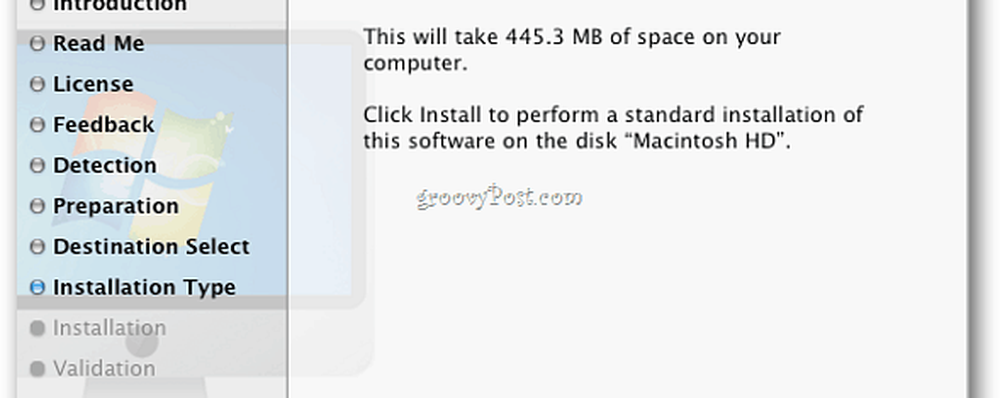
Se non hai scaricato gli ultimi aggiornamenti, ti imbatterai in errori durante l'installazione di Chrome OS. Questo è l'errore che ho riscontrato perché non ho aggiornato prima Parallels.
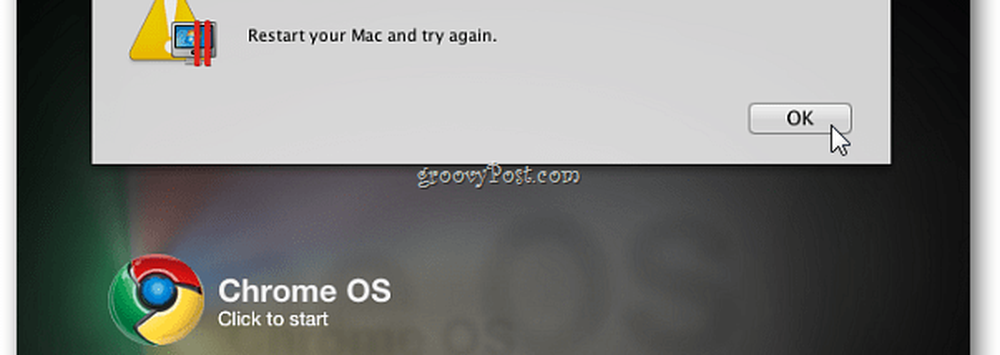
Ora avvia Parallels e fai clic su Scarica Chrome OS dal menu a discesa.
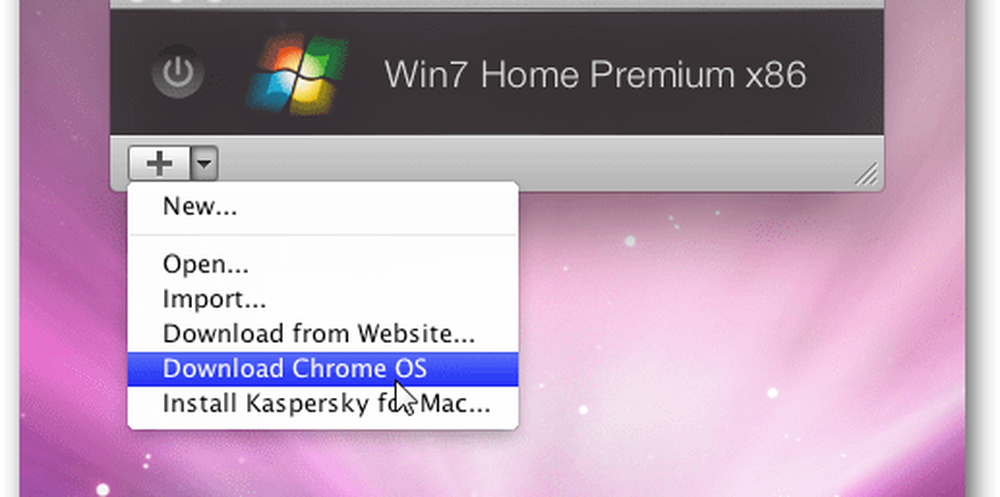
Ora attendi che il processo di download abbia luogo. La quantità di tempo necessaria varia in base alle specifiche del sistema e alla velocità di accesso online.

Dopo il download di Chrome OS, inizia la procedura di avvio. Fare clic su Start.

All'avvio di Chrome OS, ti verrà chiesto di accedere con il tuo ID Google.
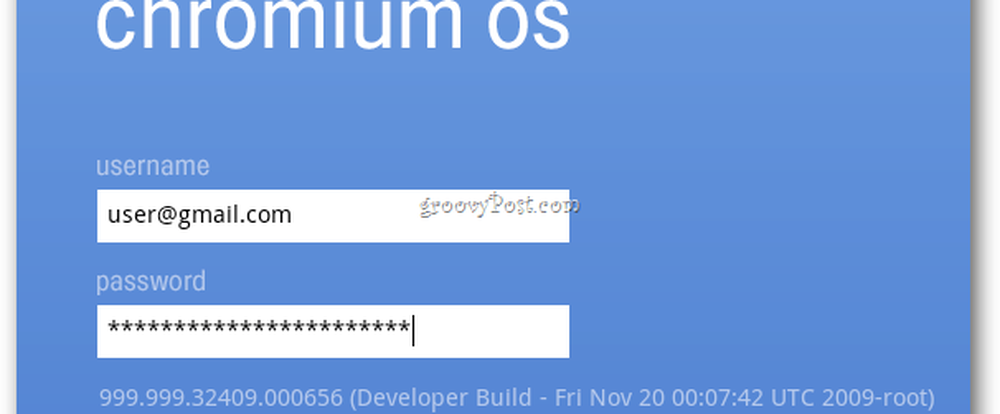
È ora di esplorare Google Chrome OS e se abbia senso acquistare un Chromebook.
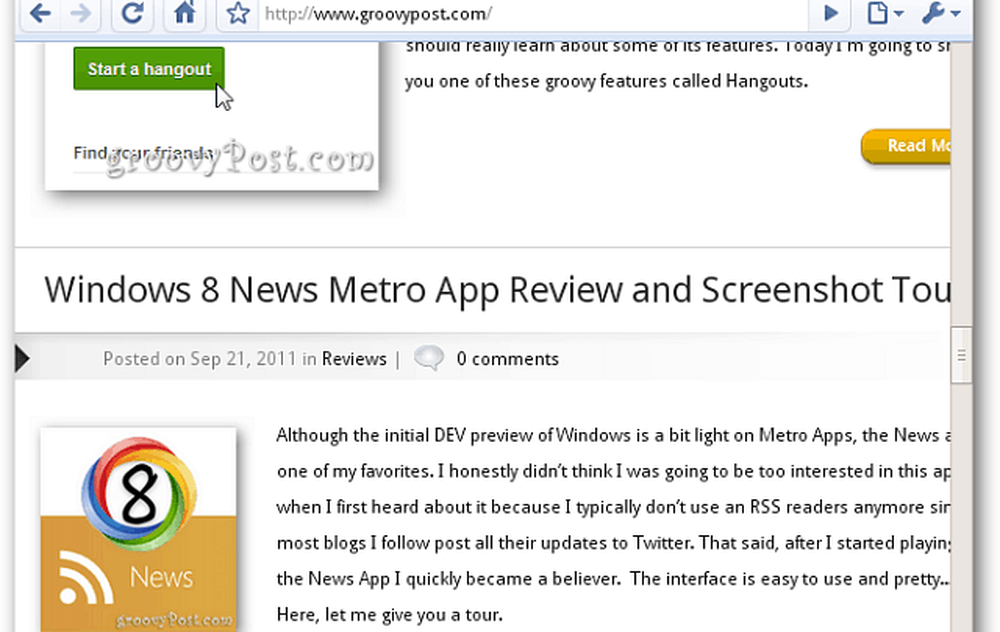
Il vantaggio di testare un sistema operativo su una macchina virtuale è che puoi assicurarti che soddisfi le tue esigenze e le esigenze dell'azienda.
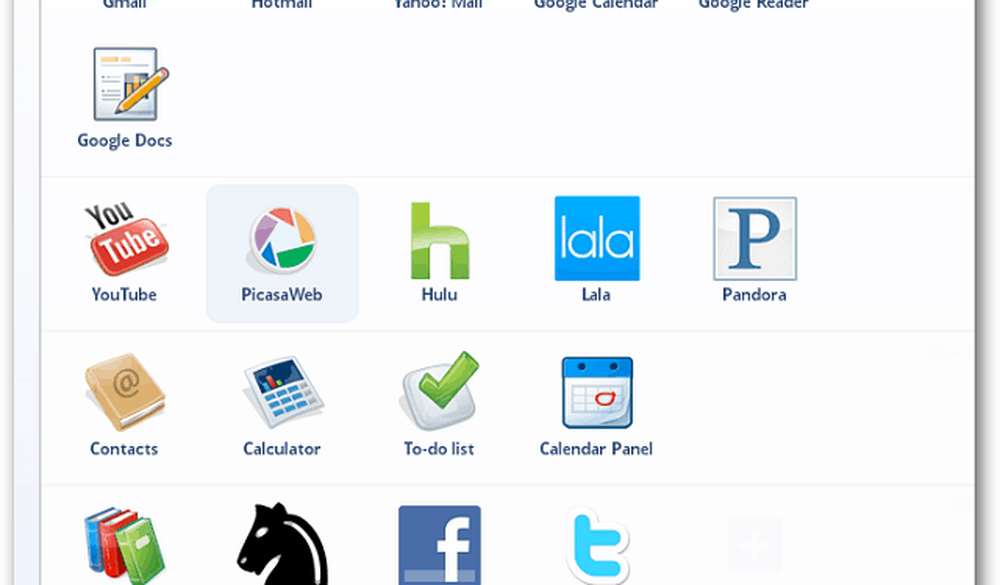
Per ulteriori informazioni su Chromebook e Chrome OS, consulta questo rapido tour di Glen Murphy - Chrome UX designer.

Assicurati di controllare la nostra sezione di Google Chrome per ulteriori suggerimenti, trucchi e come Tos.